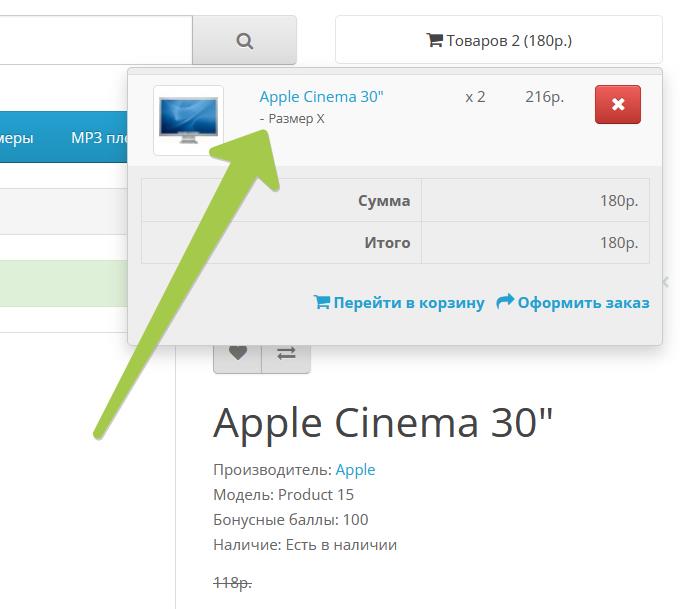надо срочно сюда
что-нибудь добавить
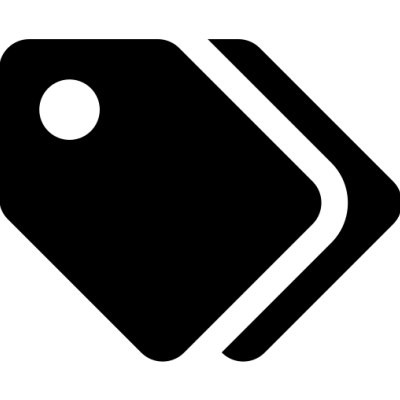
Для создания опций в магазине необходимо перейти в панель администрирования магазина, далее выбираем в боковом меню пункт "Каталог", из выпадающего списка выбираем пункт "Опции"
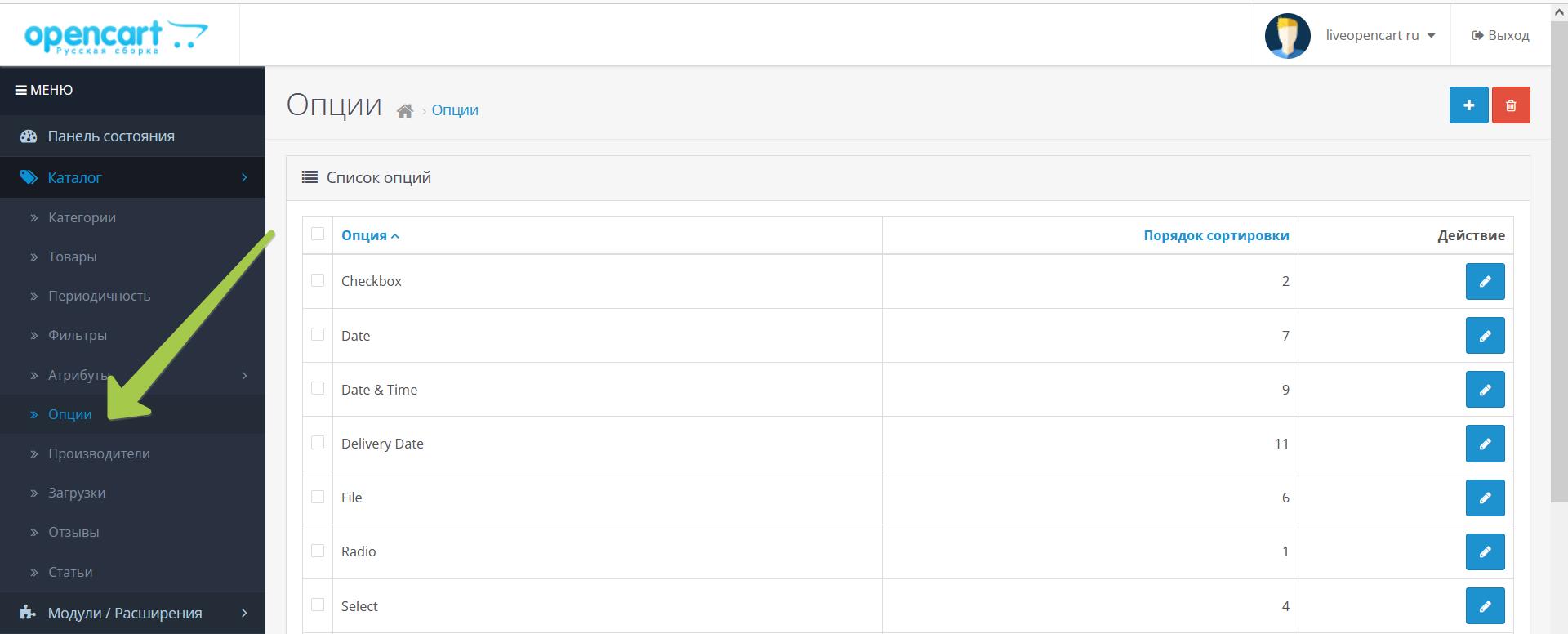
Открывается страница с таблицей опций, которые уже были добавлены в магазин. Опции можно удалить, отредактировать или добавить новые опции
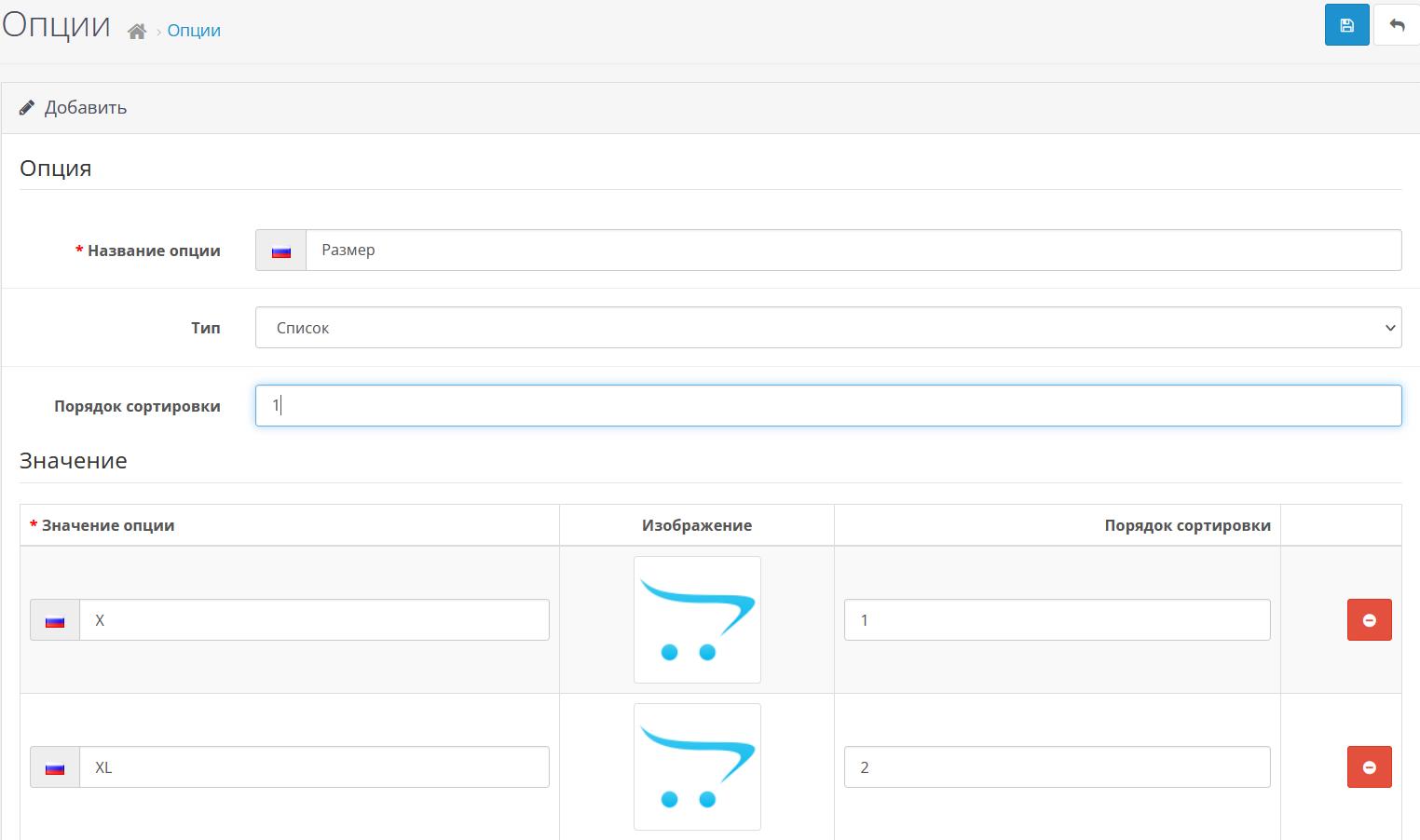
Выбираем необходимое действие, например "Добавить"
Заполняем все поля и нажимаем сохранить.
Название опции - например, если Ваш товар имеет несколько цветов корпуса, название опции будет "Цвет"
Тип - выбрать из выпадающего списка.
Порядок сортировки - порядок сортировки определяет в каком порядке выводятся опции. Если оставить пустым, будут выводиться в алфавитном порядке.
Выбрав тип опции, нажимаем на "Добавить значение опции". Открываются новые поля для заполнения значений . В зависимости от выбранного типа, поля могут меняться
Значение опции - наша опция имеет название "Цвет", следовательно ее значение, например "Красный".
Изображение - нажимаем на просмотр файлов, тем самым вызывая диспетчер, выбираем нужное фото, загрузив его предварительно, или выбрав из имеющихся на сервере.
Порядок сортировки - определите порядок сортировки, например 1,2,3 ... и т.д.
После того как создали опции их необходимо добавить к товару, для этого перейдите в редактирование продукта на вкладку "Опции" и начните вводить название опции
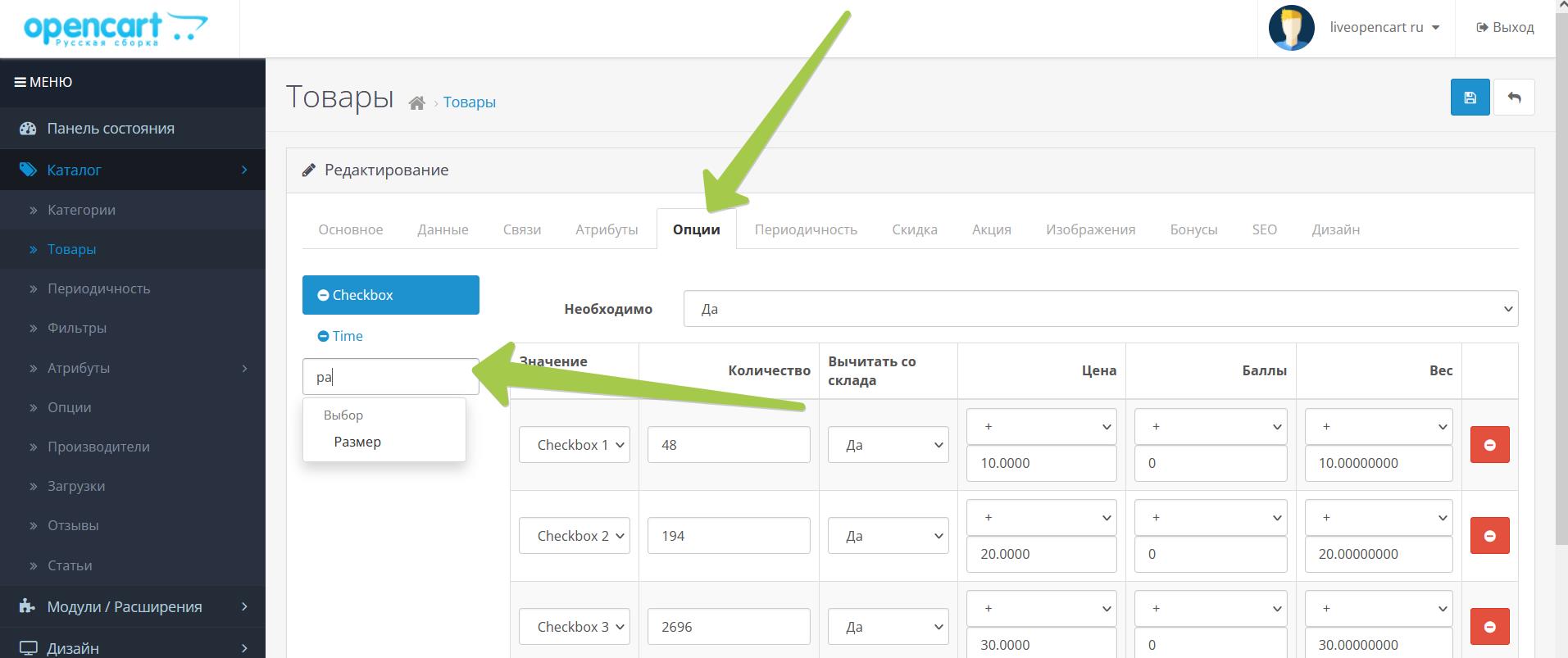
Вот как выглядит вкладка "Опции" с несколькими опциями и значениями
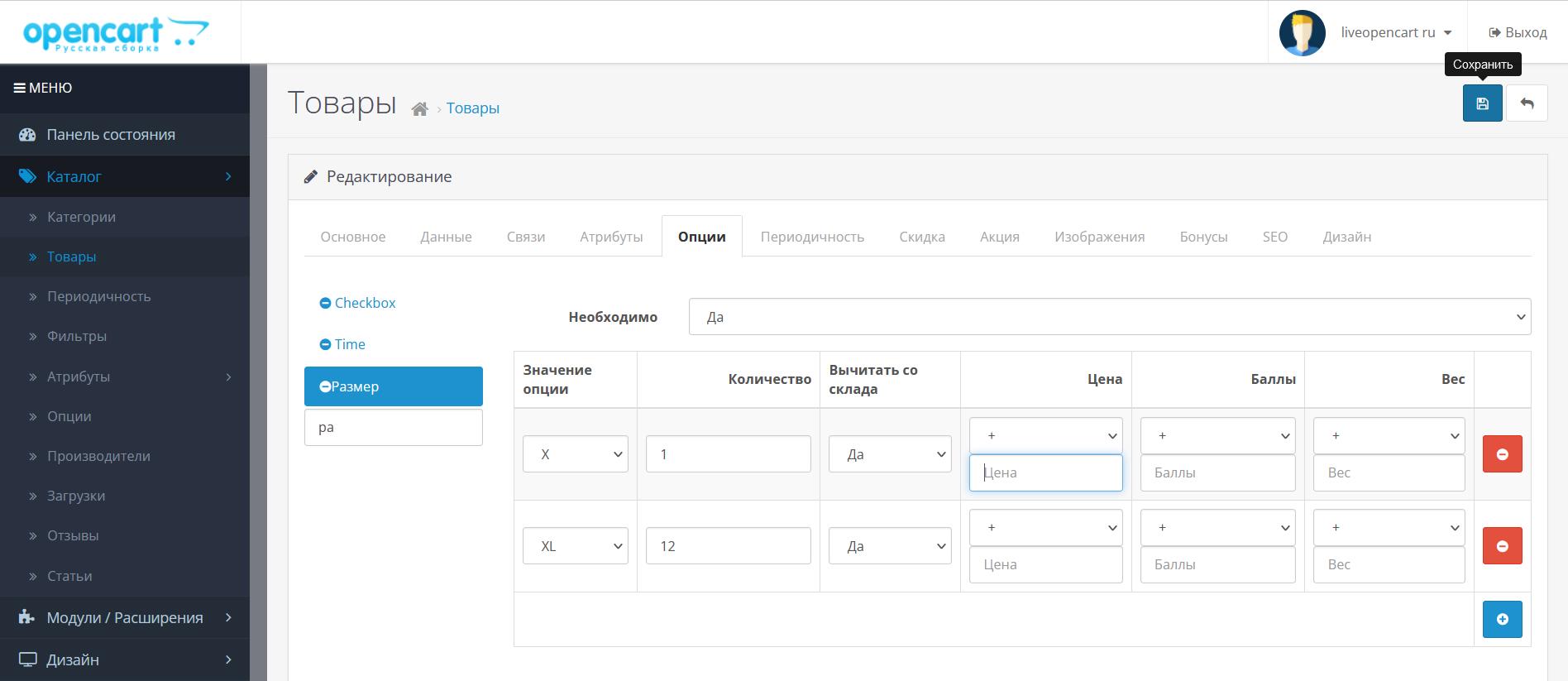
Как будут выглядеть опции в пользовательской части показано на рис
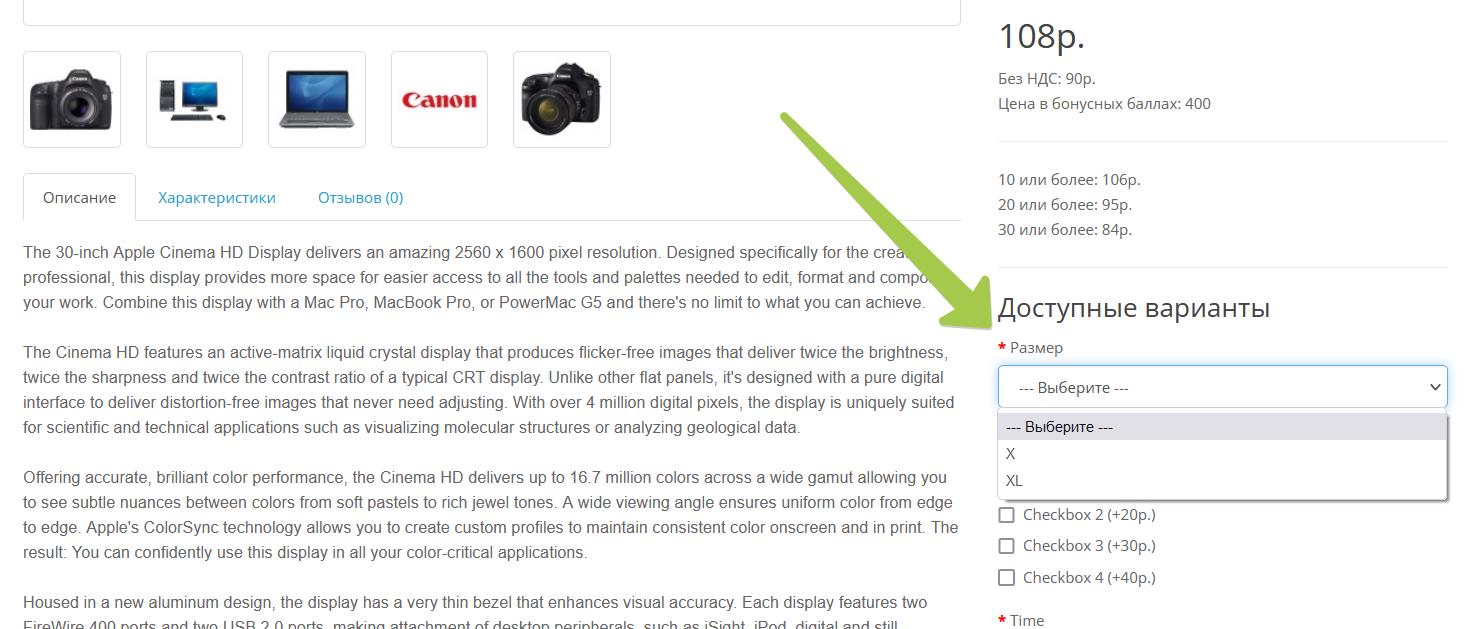
Отображение опций в корзине показано на рис